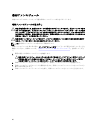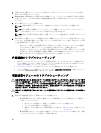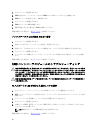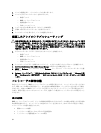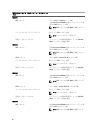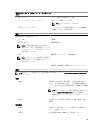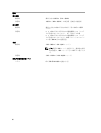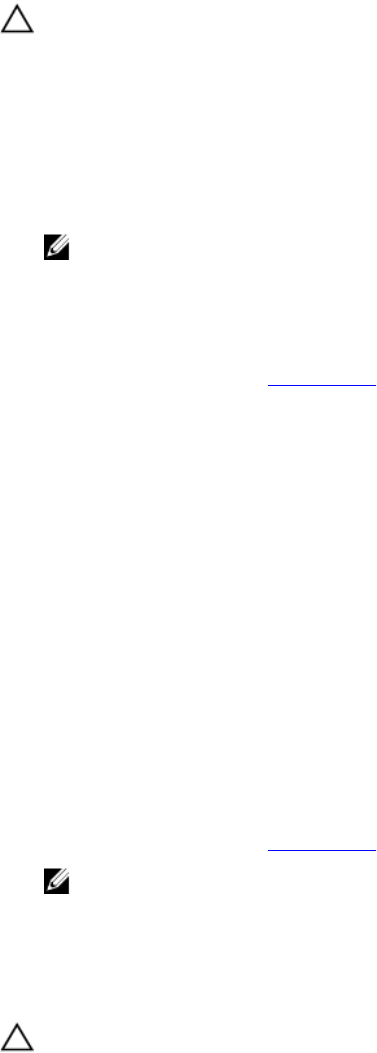
物理ディスクのトラブルシューティング
注意: 修理作業の多くは、認定されたサービス技術者のみが行うことができます。製品マニュアルで許可
されている範囲に限り、またはオンラインサービスもしくはテレホンサービスとサポートチームの指示
によってのみ、トラブルシューティングと簡単な修理を行うようにしてください。デルで認められてい
ない修理による損傷は、保証の対象となりません。製品に付属のマニュアルに記載されている安全上の
注意をよく読んで、その指示に従ってください。
1.
ストレージアレイのプロファイルをチェックして、最新のファームウェアがインストールされているこ
とを確認してください。詳細については、デルサポートサイト
support.dell.com/manuals のサポートマト
リックスを参照してください。
2.
物理ディスクをシステムから取り外します。
メモ: システムから障害のある物理ディスクを取り外す前に、物理ディスクインジケータを確認する
必要があります。
3.
物理ディスクおよびミッドプレーンをチェックし、コネクタに損傷がないことを確認します。
4.
物理ディスクを再度取り付けます。
5.
これで問題が解決しない場合は、故障した物理ディスクを交換します。
問題が解決しない場合は、「困ったときは」を参照してください。
アレイおよび拡張エンクロージャ 接続のトラブルシューテ
ィング
1.
次の点を確認します。
– SAS OUT ステータス LED が緑色である
– ケーブルに接続されている各 FC IN ポートにおいて、ペアの LED のうちの少なくとも 1 つが点灯
している
2.
すべてのケーブルが選択したアレイモードに従って正しく取り付けられていることを確認します。
3.
ホストサーバー、ストレージアレイ、および拡張エンクロージャの電源をオフにします。
4. RAID コントローラモジュールを装着しなおし、ストレージアレイおよびホストサーバーのケーブルを再
接続します。
5.
拡張アレイ、その次にストレージアレイの電源を入れ、システムが完全に起動されるまで待ちます。
6.
ホストサーバーの電源を入れます。
7. ケーブルが接続されているすべてのポートの LED をチェックします。LED が両方とも消灯しているポー
トがあれば、それらの光ファイバケーブルを交換します。
問題が解決しない場合は、「困ったときは」を参照してください。
メモ: ストレージアレイまたは拡張エンクロージャのケーブルをリセットする前に、ホストサーバー
をオフにする必要があります。
8.
ホストサーバーを再起動します。
濡れたストレージアレイのトラブルシューティング
注意: 修理作業の多くは、認定されたサービス技術者のみが行うことができます。製品マニュアルで許可
されている範囲に限り、またはオンラインサービスもしくはテレホンサービスとサポートチームの指示
によってのみ、トラブルシューティングと簡単な修理を行うようにしてください。デルで認められてい
ない修理による損傷は、保証の対象となりません。製品に付属のマニュアルに記載されている安全上の
注意をよく読んで、その指示に従ってください。
53